好多用户好奇win11新特性是什么,那就是支持文件管理多标签哦,之前win11系统的文件管理器是不支持多标签页管理的,操作起来比较占用屏幕面积,此次进行更新,带给用户更完美的操作体验,但用户也可以尝试自己设置文件管理器支持多标签页哦,以下就是win11新特性文件管理多标签介绍。
1、Windows的文件管理器长久一来都不支持多标签页,这使得如果你要同时访问多个目录的话,就必须开启多个窗口,霸占大量的屏幕面积不说,还占资源
2、微软终于要对此改进了,据报道,Win11在将来会为文件管理器加入多标签页的支持,有可能在今年的年度更新22H2中推送这个新特性

3、也有消息称Win11 22H2初版推送并不会带来多标签页的文件管理器,可能要再过一段时间才更新。无论如何,如果你已经等不及了的话,可以尝试以下的方法
4、需要加入Insider通道,选择Dev版本,将Win11升级为Windows 11 Build 22572以上。需要注意的是Windows 11 Build 25136之后的版本的具体操作和之前并不一样,下面会提到,这里使用Windows 11 Build 25136做示范
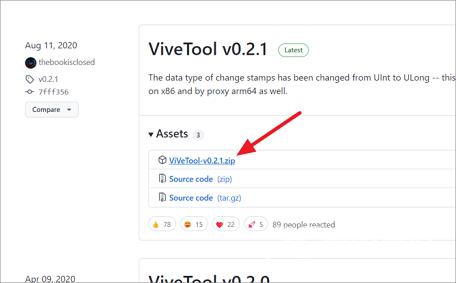
5、接着访问ViveTool的GitHub主页,下载ViveTool,将下载回来的压缩包解压到某个文件夹当中,记录下文件路径,例如C盘目录中的ViveTool文件夹。使用管理员权限运行cmd,定位到ViveTool的目录,具体命令如下:cd [目录]
6、例如刚刚的路径是C盘的ViveTool文件夹,那么就输入以下命令:cd C:\ViveTool,。输入以下命令,利用ViviTool来开启文件管理器的多标签特性:vivetool addconfig 37634385 2
7、注意如果系统版本比Windows 11 Build 25136更旧,但比Windows 11 Build 22572新(包含22572),那么则需要输入下面的命令:vivetool addconfig 34370472 2,之后重启电脑,就可以看到文件管理器出现多标签页了
